【特別企画】
“ホットスワップ機能”が凄い! Thrustmasterのハイグレードゲームコントローラー「eSwap Pro Controller」を使い倒す
2020年4月24日 12:00

- 3月27日発売
- 価格:
- 19,800円(eSwap Pro Controller、税別)
- 4,800円(各カラーパック、税別)
Thrustmasterが3月27日に発売したプレイステーション 4/PC用ゲームコントローラー「eSwap Pro Controller」(以下、eSwap Pro)。これはソニー・インタラクティブエンタテインメントのPS4公式ライセンス製品だが、PCでも利用できる。
本製品の最大の特徴は“ホットスワップ機能”と呼ばれる、キーやボタン位置を入れ替えられる機能だ。位置の入れ替えは、ASTRO Gamingが2019年にリリースした「C40 TR」をはじめ、幾つかのハイグレードゲームコントローラーでも採用されているが、「eSwap Pro」の最大の特徴は、ゲームプレイ前はもちろんのこと“ゲーム中”でも自由に入れ替えられるところだ。このほか専用ソフトの「Thrustmapper」を使用すれば、ボタンのマッピングやトリガー・振動機能の調整も可能となっており、高価格帯のゲームコントローラーの新風を巻き起こしている。
そこで今回は「eSwap Pro」を主軸に、同時発売された「eSwap Pro」専用のカスタマイズパーツ「イエローカラーパック」、「シルバーカラーパック」、そして日本未発売のパーツ「Fighting Pack」までひっくるめて最新ゲームで試してみた。
今回用意したタイトルは、PS4「仁王2」と、PC版の「Call of Duty: Warzone」(以下、Warzone)の2タイトル。各タイトルでその使い心地を見ていくとともに、ゲームごとに適したパーツセットやキーマッピングも考えてみたので是非参考にしてみて欲しい。
とても押しやすいボタン。トリガー交換で精密操作にも対応
まずはハードウェアから見ていこう。「eSwap Pro Controller」は、今では珍しくなった有線専用のゲームコントローラーだ。リビングのような多少距離のある状況でも利用できるように付属のケーブルの長さは約3m。たっぷりあるため長さに困ることはないだろう。
はじめにPS4の標準コントローラーであるDUALSHOCK 4と比べてみたい。重量はDUALSHOCK 4が約200gなのに対して、「eSwap Pro」は300g程度。縦横に比べてみると「eSwap Pro」はDUALSHOCK 4に比べてひとまわり大きい印象だ。DUALSHOCK 4と交互に握ってみるとその大きさがわかる。
ボタンは○△□×キー、方向キー、L1/R1それぞれを押すと、しっかりと押した感触がある。OPTIONS/SHAREボタンがドーム状に膨らんでいて、タッチパッドはDUALSHOCK 4より小型だ。
スティックについては、DUALSHOCK 4のデザインを踏襲しており、倒した感覚は変わらない。ただし、eSwap Proには別売のイエローカラーパックとシルバーカラーパックにスティックの長さが異なるパーツが採用されており、これはプレイフィールが大きく異なり、より繊細な操作が可能となる。FPSでは照準を決めやすくなるし、微妙なハンドル捌きが要求されるレースゲームをプレイするときに便利だ。
「eSwap Pro」の魅力はなんといってもカスタマイズ性の高さにある。ホットスワップ機能付きスティック&方向キーはマグネット式なので、付属する工具で簡単に引き抜けるほか、コントローラー横にあるグリップについてもマグネットなのでいつでも交換できる。
L2/R2トリガーはネジ留めされているが、こちらも交換可能。さらに背面には4つのプログラマブルボタンが用意されている。こういったハード面の拡張性に加えて、「Thrustmapper」によるボタン割り当てができるのがポイントだ。
なお、デフォルトでは凹凸のあるラバータイプの側面グリップに加えて、トップがへこんでいて軸の低いスティックと、やや小ぶりで丸みのあるL2/R2トリガーが装着されている。
次に「eSwap Pro」のオプションパーツとして用意されているイエローとシルバーのカラーパックだが、スティックやトリガーの色違いが標準パーツと同じ数だけ用意されている。
アナログスティックは、ヘコんだものとキノコ状にふくらんだ2種類が付属する。下に向かって2段で張り出したL2/R2トリガー、平滑なプラスチックタイプの側面グリップが用意されているのは共通だ。
なおアナログスティックだが、イエロー&シルバーともに、本体にデフォルトで用意されているものより、少し高めのものとなっている。つまり高さを調節したいと思ったら、このパックのどちらかを購入すればよい。
一見、すべてのパーツが重複して無駄が発生するような印象があるが、気分によってパーツを入れ替えられるだけでなく、消耗品として効きが悪くなったり、機能しなくなった際に“予備パーツ”としても機能する。パーツを取り替えて長く使う。高級ゲームコントローラーの隠されたアドバンテージだ。
そして日本未発売の「Fighting Pack」は、その名の通り、格闘ゲームに最適な8方向に入力しやすいディスク状の方向キーと、6ボタン状態にするための“2つボタン”がパーツとして用意されている。
ちなみに「Fighting Pack」は格闘ゲームの母国として日本をイメージしているようで、○△□×キーを6ボタンのアーケードコントローラーのように利用できる側面グリップは、刀にみられる「柄巻」を意識したデザインの、平滑なラバータイプだ。使えそうな交換ユニットに加えて、このラバーが意外とかっこいいので、ぜひ日本でも発売してほしいものだ。
先輩「C40」とはどこが違う?
ところで、「eSwap Pro」と似た機能を多く持つコントローラーに、昨年発売されたロジクールの「ASTRO Gaming」ブランドから発売されている「C40」がある。この先輩コントローラーと「eSwap Pro」はどこが違うのだろうか。「C40」の価格は29,920円(税込)と「eSwap Pro」よりも高いため、完全に同一カテゴリとは言えないが、大ぶりのボディと、モジュール化されたキーやボタンが付け替え可能など共通点は多く、気になっているゲームファンも多いだろう。
まず大きさだが、「eSwap Pro」の方が若干、天地のサイズが大きい。幅は「C40」と比べると「eSwap Pro」のほうが小さいほか、コントローラーの厚みで言うと「eSwap Pro」のほうが若干厚い。握り心地だが、「eSwap Pro」には中指から小指に収まる感じなのに対して、「C40」は手のひらと親指でしっかりと握ることができる。
また、どちらもスティックと方向キーの配置を変えられるが、「C40」は専用のネジ回しで、取り付けられているプレートを外す必要がある。それに比べると「eSwap Pro」はネジ回しが不要だし、使っている最中でも配置を換えられるのが大きなメリットだ。加えて先ほども述べたように、バリエーションのある交換パーツが用意されているので、自分の好みにカスタマイズできる。
ボタンの押し心地だが、「eSwap Pro」のボタンは、アナログ入力のL2/R2トリガーをのぞいて、カチカチと音がするタイプ。それに比べると「C40」は○△□×ボタンにL1/R1ボタンはDUALSHOCK 4に似た押し心地で、方向キーはあまり押し下げた感じがしない。L3/R3ボタンはカチカチと音がする。OPTION/SHAREボタンは両者ともにカチカチタイプだ。
次にコントローラー中央に位置するタッチパッドだが、「C40」も「eSwap Pro」両方がPS4に対応しており、DUALSHOCK 4と同等の操作が可能となっている。このタッチパッドは、ゲーム以外にも、PS4のブラウザでスクロール操作も可能など使い勝手がいいため、このタッチパッドは地味にありがたいところだ。ただし、このタッチパッドは、「C40」、「eSwap Pro」共にPS4専用となっており、PCでは機能しない。
L2/R2トリガーだが、「eSwap Pro」と「C40」の両方とも感度調整機能がある。「eSwap Pro」にはトリガーパーツが交換できるのが特徴で、「C40」だと物理ロック機能を利用できる点が異なる。「C40」のトリガー物理ロック機能は本体背面のレバーを上げることで使えるが、最大まで引いてもデフォルトの40%程度まで可動域を制限できる。一方の「eSwap Pro」は、設定ソフトを利用して押したときの操作を指定できる。
アナログスティックの交換はどちらも可能だが、先述した通り「C40」はネジ止めされているパネルを外さなければ交換できない。これに対して「eSwap Pro」はユニットごと引き抜いて簡単に交換できるのは便利だ。またイエロー&シルバーパックを使えば、アナログスティックが凹型かキノコ型の2種類を利用できるほか、スティックサイズが長いものと交換できるので、用途や好みで付け替えられる。なお「C40」はオプションパーツが未だに日本でリリースできていないが、交換用のアナログスティックが1つ標準で付属する。
ボタン割り当てのプロファイル設定だが、どちらも2種類記憶できるほか、振動機能はどちらも左右に分けて調整できる。設定できるボタンだが、「eSwap Pro」がすべてのボタンに任意の機能を割り当てられるのに対して、「C40」ではL2/R2ボタンは背面のUL/URボタンに設定できない。
背面ボタンは「eSwap Pro」が4つ、「C40」が2つ。「eSwap Pro」は小さい形のボタンが4つ配置されているほか、少し奥に入っているというか、手の小さい筆者は、普通にグリップしたときには若干手が届きにくかった。海外製のため、手が大きい人向けに作られているのかもしれない。なお「C40」だが、背面にあるUL/URボタンは大型で押しやすく、筆者的には背面のボタンの形としては「C40」の方が使いやすい。
「C40」独自の要素としてはオーディオイコライザ設定が用意されており、これを利用すれば通常のイヤフォンであっても、「C40」に接続するだけで、FPSゲームで聞き取りたい音を大きくしたり、逆に必要ない音を小さくすることができる。またマイクのノイズゲート(感知しないレベル)も、本体スピーカーの音量も設定可能だ。
一方「eSwap Pro」の魅力は、繰り返し述べるが、何と言ってもパーツ交換による製品寿命の長さとカスタマイズ性の高さだろう。「eSwap Pro」の公式サイトにはボタンに500万回以上、スティックの押し込みには200万回以上の耐久性があると記されており、ハードに使い倒したとしても十分に対応できそうだ。
また側面グリップを交換できるのも強みだろう。標準で付属するラバーグリップが使いづらかったり、劣化してしまったとしても、カラーパックに収録された交換用グリップを装着すればよい。スティック交換とあわせて耐久性を維持できるだけでなく、好みのカラーに変更でき、プレーヤーの個性も出せる。
細かな調整&ボタンアサインができる「Thrustmapper」
ハード面はこれまで述べてきたが、ここからはキーマッピングやトリガー、振動機能を調整できるソフト「Thrustmapper」を紹介しよう。
まず「マッピング」の項目だが、ここでは背面ボタンのM1~4ボタンだけでなく、標準の○△□×キーや方向キーを設定できる。方向キーに○△□×ボタンを割り当てられるほか、R2トリガーにL2トリガーを割り当てられる。M1~4ボタンは無効化もでき、図形ボタンやL/Rボタンとトリガーなど、通常使うボタンを割り当てられる。
「ミニスティック」の項目では左右スティックの感度や、反応しない場所を決める「デッドゾーン」を直感的に調整できる。左右のスティックをいじると赤い点が動いて入力量を確認できる。また数値を入力するだけでなく、「感度カーブ」の点をドラッグしても移動は調整できる。
「トリガー」では先ほども述べた通り、L2/R2トリガーのデッドゾーン調整が可能だ。こちらも実際にトリガーを引いて入力量を確認でき、青いバーをドラッグするとデッドゾーンを設定できる。
「バイブレーション」では振動の大きさを調整できる。振動の強弱をスライダーで設定したら、L2/R2トリガーを押すことで左右の振動を個別に確認できる。振動の強弱はプレーヤーの好みが分かれるので、ここまで細かく設定できるのはとてもうれしい。
なお、これらの設定情報は「プロファイル」として、ホーム(家のマーク)画面で「プリセットを作成」を選択することで保存できる。プロファイルは2つあまで決められるほか、プリセットは複数作成可能だ。このためお気に入りのソフトでの設定と、新しく買ったソフトでの設定など、使い分けることができるのはうれしい。ただ2つはちょっと少ないような気もする。4つくらいあるとより良かったと思う。
ホットスワップ機能を使いこなす! 「CoD: Warzone」
ここからは実際にゲームをプレイしてみた印象についてお届けしよう。まずは「CoD: Warzone」から。こちらは1人でも遊べるが、3人1組、もしくは4人1組(4月8日の「シーズン3」で追加)のチームプレイがメインのバトルロイヤルだ。
「CoD: Warzone」で筆者が設定したのは、背面ボタンに○(姿勢変更)、△(武器切り替え)、方向キー上(ピン設置)、L3ボタン(ダッシュ)というパターンだ。敵に会った際に、右スティックから指を離さず、右手中指でM1ボタンを押し、しゃがんで照準を安定させることができるようになるし、右手の薬指でM4を押して近距離用の武器に切り替えられる。そして左スティックから手を離さずに、M1ボタンを左中指で押してピンを設置することで、友軍にアイテムや敵の位置を教えられる。またM3をダッシュ専用のボタンにすることで、押しにくいL3ボタンの機能を与えることができるので、ダッシュも簡単になる。
ではここからは「CoD: Warzone」で「eSwap Pro」のホットスワップ機能をムービーでご紹介したい。ホットスワップ機能とは「eSwap Pro」のユニット化された十字キーと左右ミニスティックをゲーム中に入れ替えても動作する機能だ。
「CoD: Warzone」では左のミニスティックを移動に、右のミニスティックを照準に使う。十字キーはマルチプレイ中に行きたい方向やアイテムのある場所にピンを立てて示したり、敵を知らせたり、資金や弾薬を渡すために使う。こうした場合では手前側に十字キーを配置したほうがプレイしやすいかもしれない。
背面ボタンを駆使して快適にプレイ! 「仁王2」
「仁王2」は「CoD: Warzone」とは異なり、基本的に1人で遊ぶアクションゲームだ。ゲーム中はR2トリガーと○△□×ボタンを組み合わせた「妖怪技」、R1ボタンと○△□×ボタンによる「構え」の変更と、方向キーを組み合わせた武器変更を使ってプレイする。また右スティックのR3ボタンを押すことで、敵をロックオンできる機能があるので、意外と忙しい。
このため移動に使う左スティックから指を離さないことを重視して、なるべく人差し指を使わないようにした設定を考えて、方向キー上下、R1・R2ボタンを背面ボタンに割り当ててみた。
ところで、なぜ左スティックから指を離さないことを考えたかというと、「仁王2」は敵との間合いがポイントとなるからだ。「構え」によって戦闘する距離が変わるだけでなく、敵の間合いからは外れるが、自分の間合いには入っているという、ギリギリの攻防となるシーンがかなりあるからだ。それに加えて、戦闘中であっても武器を切り替えたいので、方向キー上下に背面ボタンを割り当ててみた。
このように設定してみたところ、動きが素早い敵であっても、距離を取ることで倒すことができるようになったし、攻撃から回避へ移るのが意外と速くできるようになった。この設定はオススメだ。
ではここからは、先ほどの「CoD: Warzone」と同様に、「仁王2」のボタン配置をゲームプレイとともに紹介しよう。ここでは最序盤の「桜禍の村」を舞台に、「餓鬼」や「賊」たちと戦ってみる。動画中では、プレイ中の持ち方から見て左上を方向キー上、左下を方向キー下、右上をR1、右下をR2に設定し、R1+方向キー上下での武器変更、方向キー上下でのアイテム使用をメインにプレイしている。
プレイしている最中でもパーツを変えられる「eSwap Pro」はワガママな遊び方にも耐えるタフなコントローラー
ここまで「eSwap Pro」をDUALSHOCK 4や「C40」と比較したり、実際にゲームをプレイして使い心地を検証してみた。L2/R2も設定可能な背面ボタンのおかげで様々に組み合わせた操作が可能となるし、バリエーションのある交換用パーツで自分好みのコントローラーに仕上げられるのが「eSwap Pro」の魅力だろう。
そしてソニー・インタラクティブエンタテインメントから公式ライセンスを受けていることもあって、タッチパッドに対応しているのも魅力だし、○△□×のカラーが「DUALSHOCK 4」と同じなのもポイントだ。eSwap Proとイエローカラーパックかシルバーカラーパックを揃えて、最強のコントローラーを作り上げてみてはいかがだろうか。

































![劇場版 うたの☆プリンスさまっ♪ TABOO NIGHT XXXX[通常版] [Blu-ray] 製品画像:1位](https://m.media-amazon.com/images/I/51U92XsMwML._SL160_.jpg)
![「LUPIN THE IIIRD THE MOVIE 不死身の血族」《限定版》 [Blu-ray] 製品画像:3位](https://m.media-amazon.com/images/I/511hNYUPqEL._SL160_.jpg)
![ヤマトよ永遠に REBEL3199 5 [Blu-ray] 製品画像:4位](https://m.media-amazon.com/images/I/415zYXoACDL._SL160_.jpg)
![ヤマトよ永遠に REBEL3199 4 [Blu-ray] 製品画像:5位](https://m.media-amazon.com/images/I/41NBLmYkoJL._SL160_.jpg)
![機動戦士Gundam GQuuuuuuX vol.1 (特装限定版) [Blu-ray] 製品画像:7位](https://m.media-amazon.com/images/I/51-w6XyYNtL._SL160_.jpg)
![【Amazon.co.jp限定】アイカツ!×プリパラ THE MOVIE -出会いのキセキ!- Blu-ray(特典:ビジュアルシート+メーカー特典:パスチャーム) [Blu-ray] 製品画像:8位](https://m.media-amazon.com/images/I/51E+wudz4jL._SL160_.jpg)

![【Amazon.co.jp限定】ウマ娘 シンデレラグレイ 全巻購入セット アニメ描き下ろしアクリルジオラマ&蛇腹台紙付き場面写ポストカード5枚セット付きコレクション(アニメ描き下ろし5~7巻収納BOX&アニメ描き下ろしF3キャラファインボード&オーディオコメンタリー)+(メーカー特典:A3ポスター(2種ランダム/クリア仕様・メタリック仕様)付) [Blu-ray] 製品画像:10位](https://m.media-amazon.com/images/I/518W7UO7ivL._SL160_.jpg)














![テイクツー・インタラクティブ・ジャパン 【PS5】NBA 2K26 [ELJM-30745 PS5 NBA 2K26] 製品画像:26位](https://thumbnail.image.rakuten.co.jp/@0_mall/jism/cabinet/0535/4571304479275.jpg?_ex=128x128)

![ソニー・インタラクティブエンタテインメント 【PS5】ディスクドライブ [CFI-ZDD1J PS5 ディスクドライブ] 製品画像:24位](https://thumbnail.image.rakuten.co.jp/@0_mall/jism/cabinet/0138/4948872416030.jpg?_ex=128x128)



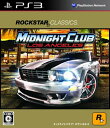
![任天堂 『とびだせ どうぶつの森 amiibo+』amiiboカード【サンリオキャラクターズコラボ】 [NVL-E-ME2B アミーボカード サンリオコラボ] 製品画像:14位](https://thumbnail.image.rakuten.co.jp/@0_mall/jism/cabinet/0103/4902370547597.jpg?_ex=128x128)




![[Switch] あつまれ どうぶつの森 ハッピーホームパラダイス (ダウンロード版) ※2,000ポイントまでご利用可 製品画像:9位](https://thumbnail.image.rakuten.co.jp/@0_mall/rdownload/cabinet/thumbs/800000079/1/802251631_p.jpg?_ex=128x128)




![少女☆歌劇 レヴュースタァライト -The MUSICAL- 別れの戦記【Blu-ray】 [ 小山百代 ] 製品画像:29位](https://thumbnail.image.rakuten.co.jp/@0_mall/book/cabinet/8914/4562494358914.jpg?_ex=128x128)
![【楽天ブックス限定全巻購入特典】TVアニメ「羅小黒戦記」3(完全生産限定版)【Blu-ray】(フォトカード3枚セット+アクリルスタンド+A4クリアファイル) [ 花澤香菜 ] 製品画像:28位](https://thumbnail.image.rakuten.co.jp/@0_mall/book/cabinet/6334/2100014736334.jpg?_ex=128x128)
![【楽天ブックス限定全巻購入特典】TVアニメ「羅小黒戦記」2(完全生産限定版)【Blu-ray】(フォトカード3枚セット+アクリルスタンド+A4クリアファイル) [ 花澤香菜 ] 製品画像:27位](https://thumbnail.image.rakuten.co.jp/@0_mall/book/cabinet/6310/2100014736310.jpg?_ex=128x128)
![【楽天ブックス限定全巻購入特典】TVアニメ「羅小黒戦記」4(完全生産限定版)【Blu-ray】(フォトカード3枚セット+アクリルスタンド+A4クリアファイル) [ 花澤香菜 ] 製品画像:26位](https://thumbnail.image.rakuten.co.jp/@0_mall/book/cabinet/6358/2100014736358.jpg?_ex=128x128)
![わたしが恋人になれるわけないじゃん、ムリムリ!(※ムリじゃなかった!?)3【Blu-ray】 [ みかみてれん ] 製品画像:25位](https://thumbnail.image.rakuten.co.jp/@0_mall/book/cabinet/9294/4907953259294.jpg?_ex=128x128)
![とんでもスキルで異世界放浪メシ2 第1巻【Blu-ray】 [ 江口連 ] 製品画像:24位](https://thumbnail.image.rakuten.co.jp/@0_mall/book/cabinet/9339/4988111669339_1_2.jpg?_ex=128x128)
![とんでもスキルで異世界放浪メシ2 第3巻【Blu-ray】 [ 江口連 ] 製品画像:23位](https://thumbnail.image.rakuten.co.jp/@0_mall/book/cabinet/9353/4988111669353_1_3.jpg?_ex=128x128)
![履いてください、鷹峰さん 第2巻【Blu-ray】 [ 柊裕一 ] 製品画像:22位](https://thumbnail.image.rakuten.co.jp/@0_mall/book/cabinet/8172/4988111668172_1_3.jpg?_ex=128x128)
![不徳のギルド Vol.2【Blu-ray】 [ 河添太一 ] 製品画像:21位](https://thumbnail.image.rakuten.co.jp/@0_mall/book/cabinet/4991/4935228204991_1_2.jpg?_ex=128x128)